| Cursus SketchUp | Index - vorige - volgende | ||
| Les 33 | De werkbalk "Constructie" | ||
| Tekst gereedschap |
|||
| In SketchUp hebben we ook de mogelijkheid tekst toe te voegen aan onze figuur. | |||
| Dit kan handig zijn in bijvoorbeeld een diagram of een presentatie. | |||
| Om tekst toe te voegen aan je figuur kies je eerst het Tekst gereedschap in de Constructie werkbalk, klik je ergens in het tekenvenster en begin je te typen (1). Een tweede manier is te klikken aan de rand van één of ander object, de muisaanwijzer te bewegen naar gelijk welke richting, en nogmaals te klikken wanneer je de juiste positie hebt bereikt om je tekst te typen (2) Het verschil tussen de eerste methode en de tweede, is dat je bij de tweede methode automatisch een verwijzend pijltje tekent naar het betreffende deel van de tekening. |
|||
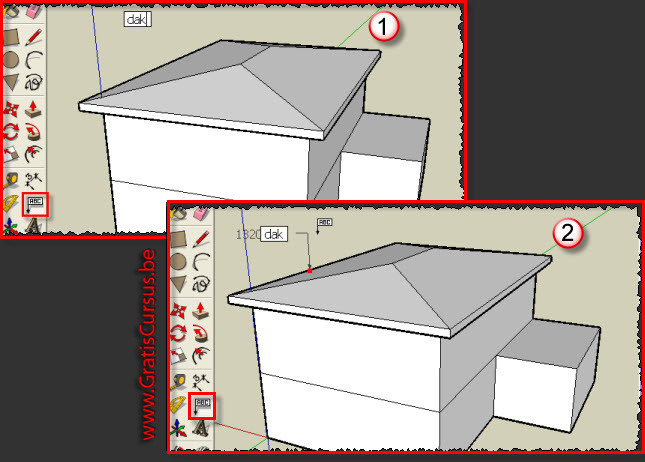 |
|||
| Om de opmaak van de tekst te wijzigen rechtsklik je de tekst, en kies je "Objecteigenschappen" in het drop-downmenu. In het dialoogvenster "Objecteigenschappen" klik je de knop "Lettertype wijzigen". Dit opent een tweede dialoogvenster waar je het lettertype kunt wijzigen, de stijl en de grootte. Wanneer dit allen is aangepast klik je de knop OK om het tweede dialoogvenster te sluiten, en klik je het kruisje in het dialoogvenster "Objecteigenschappen" om het eerste dialoogvenster te sluiten. |
|||
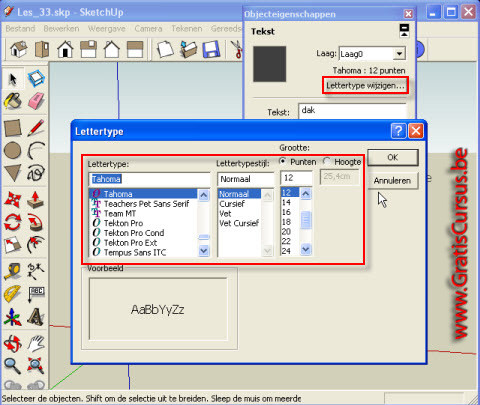 |
|||
| Om tekst te verwijderen selecteer je de tekst en klik je de Deleteknop op je toetsenbord. | |||
| Om tekst te verplaatsen selecteer je het gereedschap "Verplaatsen" in de gereedschapbalk, beweeg je de muisaanwijzer over de tekst, en klik en sleep je de tekst naar de gewenste positie. | |||
| Wanneer de tekst is verbonden met een verwijzend pijltje, zal dit pijltje zich automatisch aanpassen aan de positie van de tekst. | |||
| 3D Tekst gereedschap |
|||
Ook 3D tekst toevoegen in onze tekening is twee keer niks. Klik het "3D tekst" gereedschap in de gereedschapbalk. Dit opent het dialoogvenster "3D-tekst plaatsen". Typ je tekst in het bovenste vak (1). |
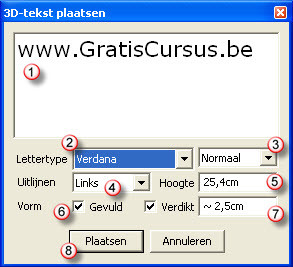 |
||
| > | |||
| Dit sluit het dialoogvenster, en de 3D tekst kleeft nu aan onze muisaanwijzer. Waar we de muisaanwijzer ook positioneren, de 3D tekst zal steeds evenwijdig worden weergegeven met het vlak waarboven deze zich bevindt. |
|||
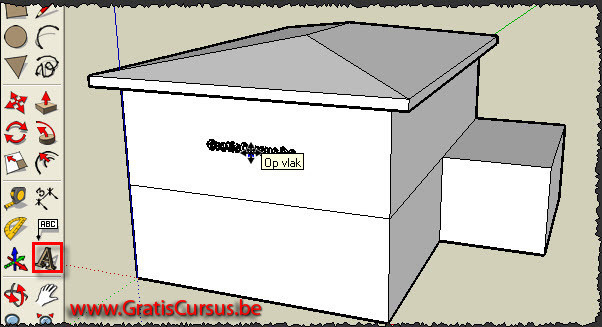 |
|||
| Eventueel kun je de grootte van de tekst nog wijzigen met het gereedschap "Schalen". | |||
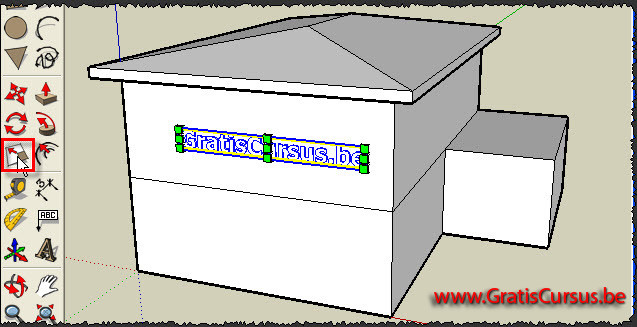 |
|||
| En eventueel kun je de opmaak hiervan wijzigen met het "Verfpot", waarover later meer. | |||
 |
|||
| Index - vorige - volgende | |||
copyright © 2012 - gratiscursus.be
![]()
>

